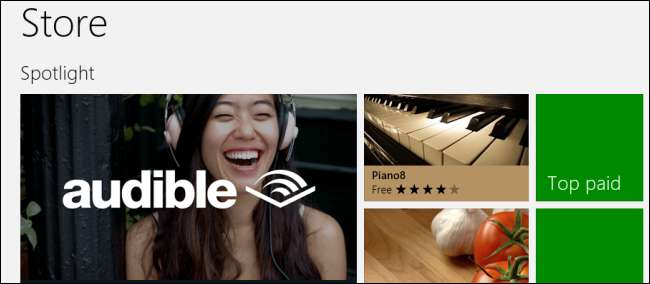
Windows 8 ve výchozím nastavení instaluje aplikace na vaši jednotku C: \, ale možná budete chtít změnit místo, kde Windows 8 tyto aplikace ukládá. Můžete je například nainstalovat na SD kartu nebo sekundární pevný disk.
To funguje na Windows 8 i Windows RT. Je užitečné, ať už používáte Microsoft Surface, jiný tablet Windows 8 nebo jen počítač s malým SSD a větší sekundární jednotkou.
Připravte nový disk
Než začneme, musíme připravit nové umístění instalace. Nejprve otevřete okno Průzkumníka souborů. Klikněte pravým tlačítkem na jednotku, na kterou chcete nainstalovat aplikace pro Windows 8 - ať už jde o SD kartu, pevný disk nebo cokoli jiného - a vyberte Vlastnosti.
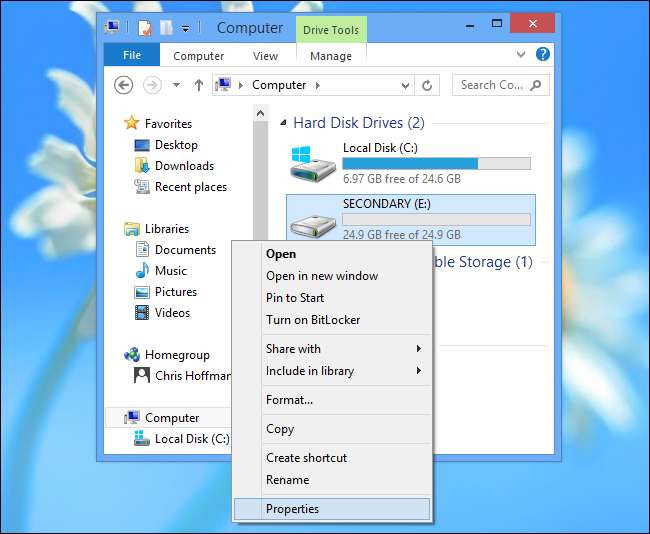
Zajistěte, aby byl disk formátován jako NTFS.
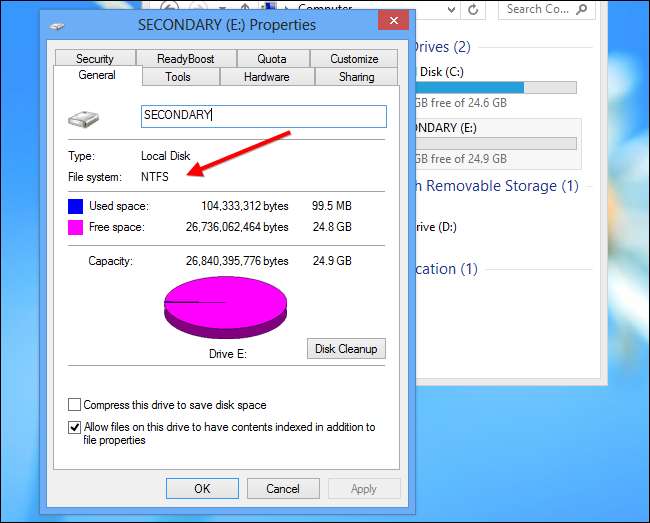
Pokud jednotka není naformátována jako NTFS, budete ji muset naformátovat jako NTFS. (Mnoho karet SD je místo toho formátováno pomocí systému souborů FAT.)
Než budete pokračovat, zálohujte všechna důležitá data z jednotky - formátování vymaže všechna data na jednotce. Klepněte pravým tlačítkem na jednotku a vyberte Formát.
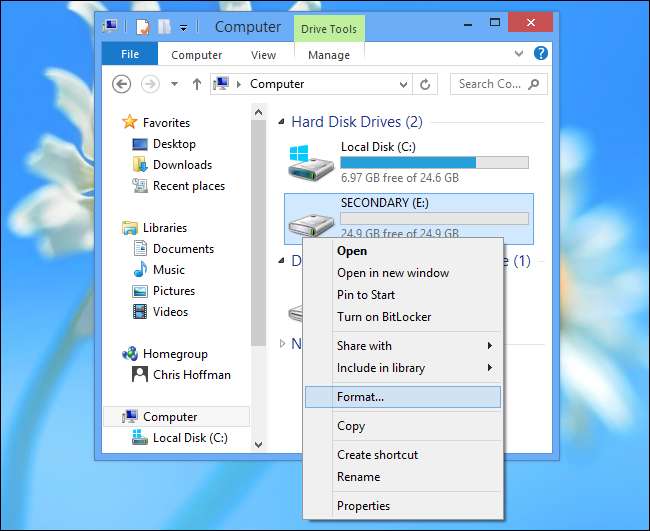
Vyberte souborový systém NTFS a klikněte na Start.
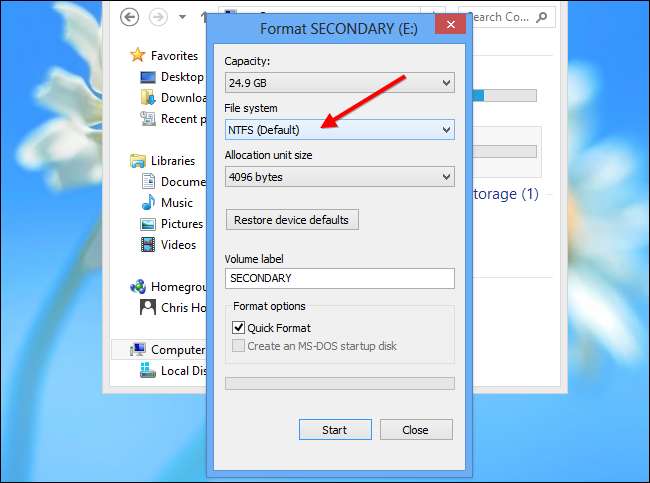
Budete chtít vytvořit složku pro aplikace na disku. Můžete jej pojmenovat, jak se vám líbí, například Windows Apps pro Windows 8 Apps.
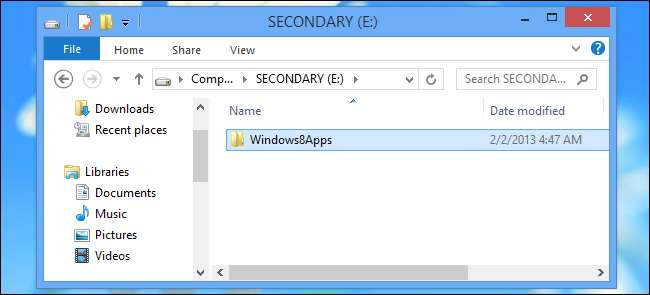
Změňte nastavení registru
Nyní budete muset otevřít editor registru. Stiskněte klávesu Windows a zadejte regedit na úvodní obrazovce a stiskněte klávesu Enter.

Přejděte na klíč HKEY_LOCAL_MACHINE \ SOFTWARE \ Microsoft \ Windows \ CurrentVersion \ Appx.

Vyberte klíč Appx, klikněte na Upravit a klikněte na Oprávnění. (Ujistěte se, že je vybrán klíč Appx, nebo místo toho upravíte oprávnění pro jiný klíč!)
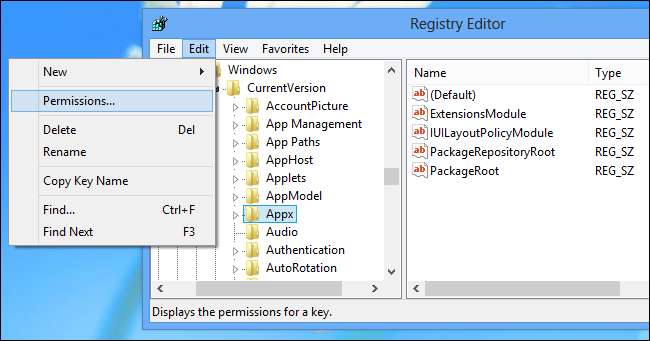
Klikněte na tlačítko Upřesnit.
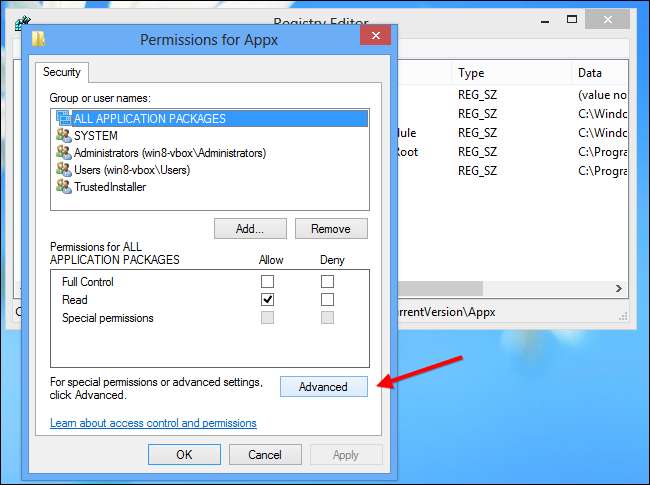
Klikněte na odkaz Změnit vedle TrustedInstaller.

Do pole zadejte Administrators, klikněte na Check Names a klikněte na OK. To dá všem správcům v počítači vlastnictví klíče registru.
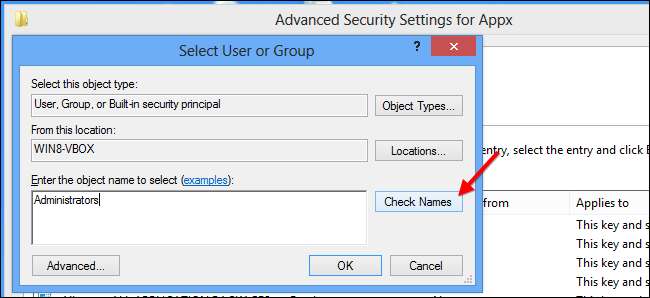
Povolit Vyměňte vlastníka subkontejnerů a předmětů zaškrtávací políčko a klikněte na OK.

Vybrat Správci v okně Oprávnění pro AppX a klikněte na Dovolit možnost vedle Úplné ovládání. Klikněte na OK a nyní budete moci upravit příslušné nastavení registru.
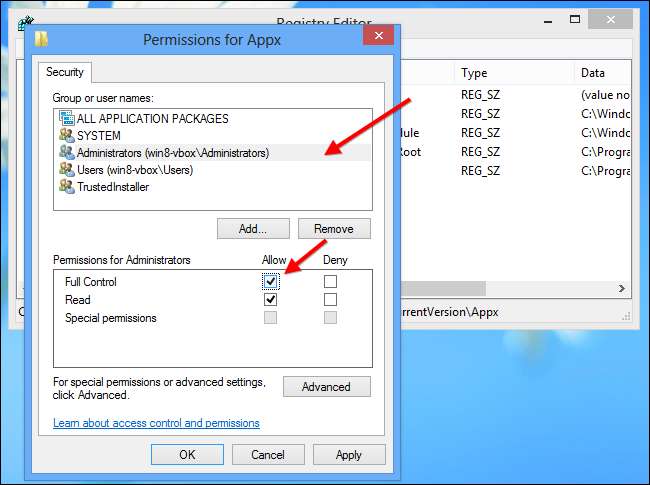
Poklepejte na hodnotu PackageRoot v pravém podokně a zadejte umístění dříve vytvořené složky. To je E: \ Windows8Apps \ v případě našeho příkladu.
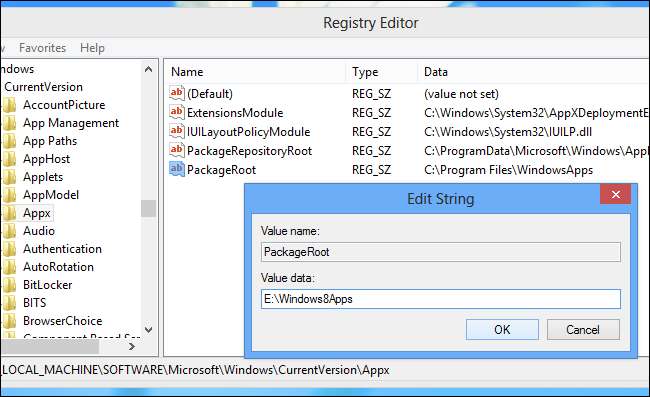
Restartujte počítač. Vaše změny se projeví až po restartu.
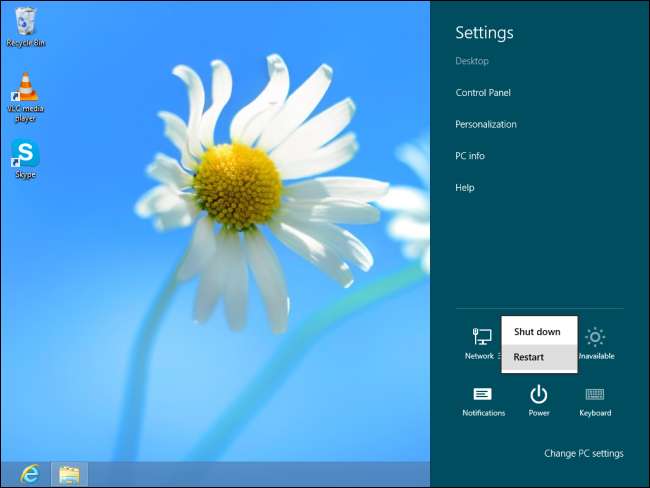
Přesuňte staré aplikace na nové místo [Optional]
To ovlivní pouze aplikace, které si nainstalujete v budoucnu. Dříve nainstalované aplikace zůstanou na starém místě. Chcete-li tyto aplikace přesunout do nového umístění, můžete je odinstalovat z počítače a poté je znovu nainstalovat z Windows Store.
Díky tamarasu na fóru vývojářů XDA za první objevení tohoto podivného triku!







